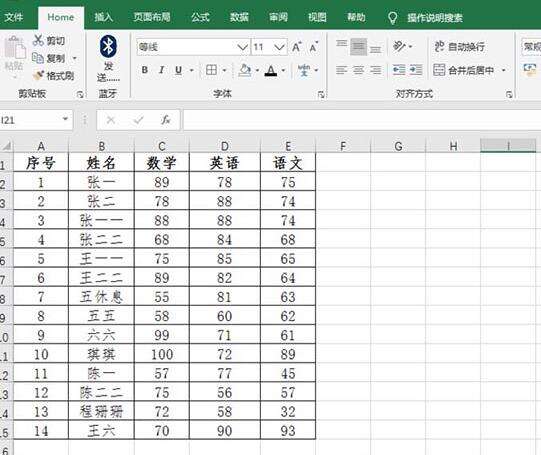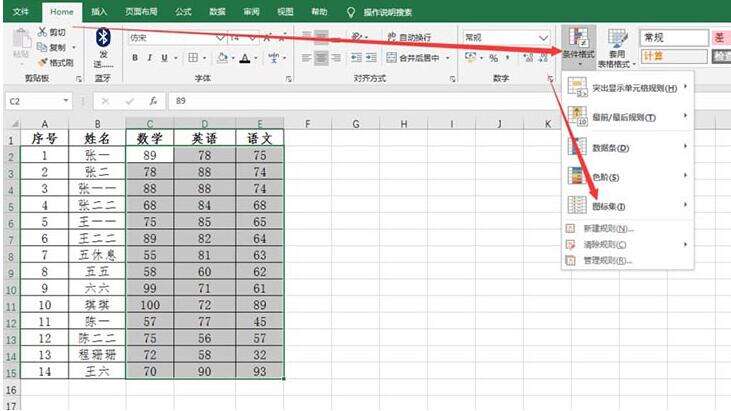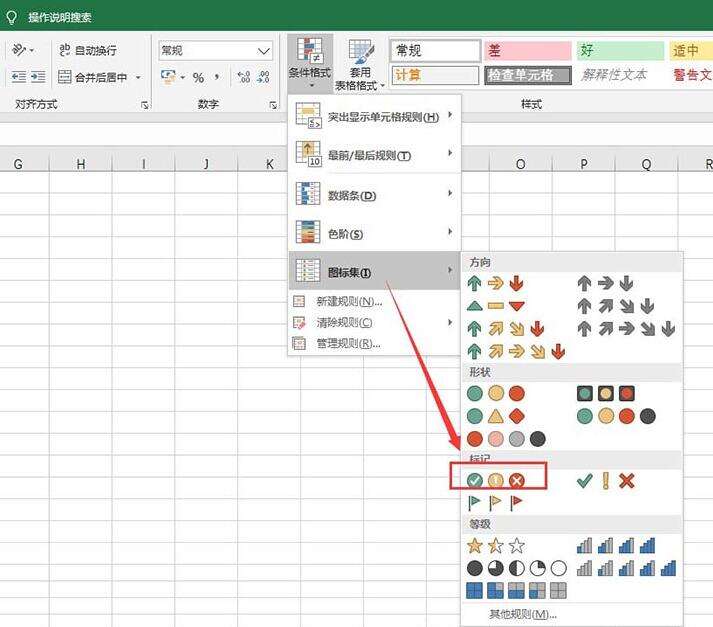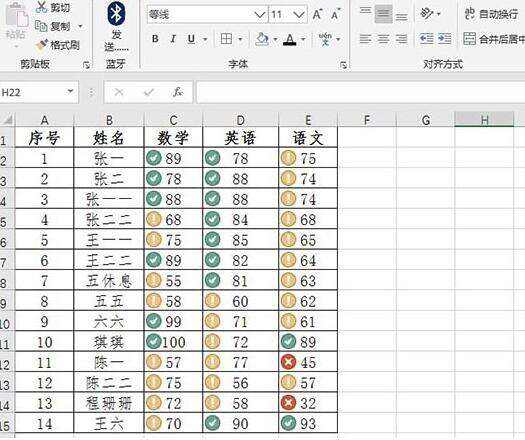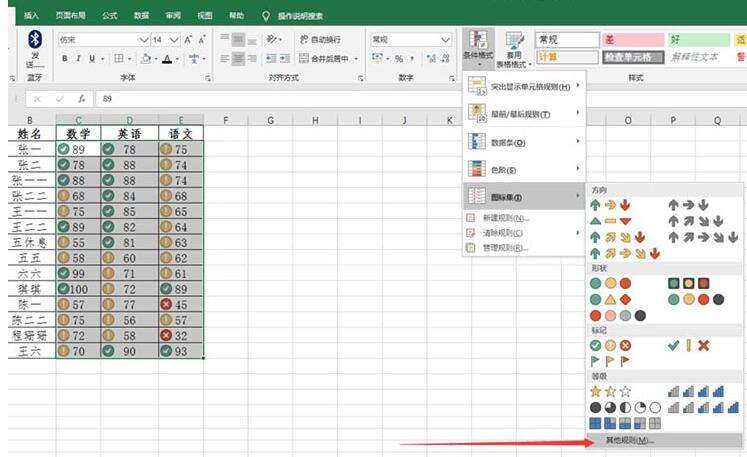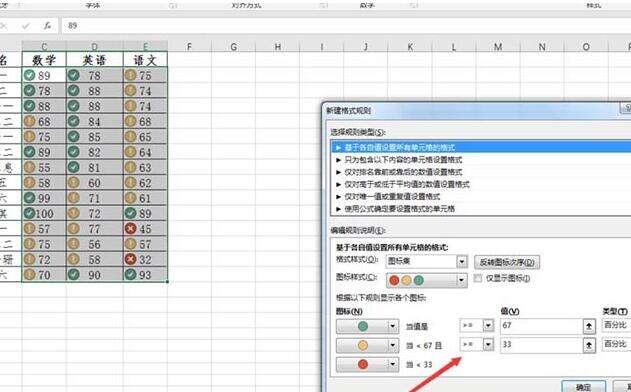Excel表格使用图标标识成绩的图文方法
办公教程导读
收集整理了【Excel表格使用图标标识成绩的图文方法】办公软件教程,小编现在分享给大家,供广大互联网技能从业者学习和参考。文章包含188字,纯文字阅读大概需要1分钟。
办公教程内容图文
1、打开对应Excel表,
2、选中成绩,点击开始-条件格式-图标集,
3、根据实际情况选择需要的标记,
4、选中回到界面可以发现已经标记好
5、若要看按什么规则标记的则点击条件格式-图标集-其他规则,
6、在弹出的窗口中就能看到对应按什么值区分的
以上这里为各位分享了Excel表格使用图标标识成绩的图文教程。有需要的朋友赶快来看看本篇文章吧。
办公教程总结
以上是为您收集整理的【Excel表格使用图标标识成绩的图文方法】办公软件教程的全部内容,希望文章能够帮你了解办公软件教程Excel表格使用图标标识成绩的图文方法。
如果觉得办公软件教程内容还不错,欢迎将网站推荐给好友。